Planear sitios y colecciones de sitios en SharePoint Server
SE APLICA A: 2013
2013  2016
2016  2019
2019  Subscription Edition
Subscription Edition  SharePoint en Microsoft 365
SharePoint en Microsoft 365
Cada sitio de SharePoint Server pertenece a una única colección de sitios, mientras que una colección de sitios está formada por un sitio de primer nivel y todos los sitios por debajo de este. Como se muestra en la ilustración siguiente, una colección de sitios es el primer nivel de organización en una aplicación web de SharePoint Server. El número de colecciones de sitios que puede haber en una sola aplicación web depende de la capacidad de su infraestructura de servidor. Para obtener más información sobre los límites de SharePoint Server, vea Límites y límites de software para SharePoint Servers 2016 y 2019. Para obtener más información sobre las colecciones de sitios de SharePoint Server, vea Información general sobre sitios y colecciones de sitios en SharePoint Server.
Ilustración: Estructura de una colección de sitios de SharePoint Server
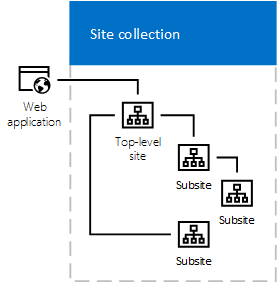
La experiencia moderna de SharePoint Server 2019 es similar a la experiencia de SharePoint en Microsoft 365. La experiencia moderna es atractiva, flexible y fácil de usar. La principal diferencia es que los sitios centrales no están disponibles en SharePoint Server. Se recomienda en SharePoint Server 2019 crear colecciones de sitios para cada unidad de trabajo en lugar de crear subsitios. Esto facilitará la migración de la granja de servidores de SharePoint a SharePoint en Microsoft 365. Para obtener más información sobre la experiencia moderna en SharePoint Server 2019, vea Diferencias entre SharePoint Server 2016 y 2019.
Principios de planeación de sitios y colecciones de sitios
Le recomendamos que use estas reglas para planear los sitios y las colecciones de sitios:
Use una aplicación web por granja de servidores para admitir todos los sitios y colecciones de sitios.
Mantenga su solución de SharePoint Server accesible internamente (intranet) en una granja de servidores de SharePoint Server distinta de la solución accesible externamente (Internet).
Use colecciones de sitios con nombres de host, en lugar de colecciones de sitios con nombres de ruta de acceso, y colóquelas en la zona predeterminada.
Use colecciones de sitios con nombres de ruta de acceso cuando deba usar asignaciones alternativas de acceso.
Métodos para organizar sitios y colecciones de sitios
Existen muchas formas de organizar los sitios. En este sentido, tener implantado un plan que ayude a controlar las implementaciones de sitio contribuye a evitar que se produzca un crecimiento de los sitios aleatorio y descontrolado, permite administrar la estructura de SharePoint de mejor forma y reporta una mejor experiencia de usuario.
Conocer las necesidades del negocio
El primer paso para planear la estructura del sitio es inventariar los problemas empresariales y las necesidades que usa SharePoint Server para solucionarlos. Después, establezca una relación entre sus necesidades de negocio y el tipo de sitio más conveniente para cubrirlas. Esto le indicará qué tipos de sitios va a necesitar. En el nivel más alto, necesitará sitios que se encuentren en las categorías de colaboración, empresa, publicación o personalizada. Para más información sobre los tipos de sitios y cómo se clasifican, consulte Información general sobre sitios y colecciones de sitios en SharePoint Server.
Modelos de las colecciones de sitios
Tras decidir cuáles son los tipos de sitios que la solución requiere, el siguiente paso consiste en planear cómo se van a implementar esos sitios en las colecciones de sitios. Una colección de sitios es un grupo jerárquico de sitios que se puede administrar de manera conjunta. Los sitios de una colección de sitios presentan una serie de características comunes, a saber:
Permisos compartidos
Galerías de plantillas
Tipos de contenido
Elementos web
A menudo, comparten un esquema común de navegación
El objetivo principal de planeación de la colección de sitios es contar con una estructura en la que su organización pueda crecer sin generar una sobrecarga administrativa innecesaria. Este es un modelo genérico para una granja de servidores de SharePoint Server de intranet que satisface muchas necesidades.
Ilustración: Modelo de una granja de servidores de SharePoint Server en una intranet

Colaboración y publicación internas Puede crear una colección de sitios para hospedar el equipo interno y los sitios de comunicación. En SharePoint Server 2019 puede crear una nueva experiencia moderna, o bien colecciones de sitios clásicos, de equipo y de comunidad. Se pueden dividir en dos categorías principales. Una rama se puede organizar en torno a la jerarquía interna de la empresa, con portales divisionales que hospedan subsitios para que los equipos de larga duración individuales puedan usar para almacenar su contenido, colaborar y publicar su trabajo en el resto de la organización. Otra rama del mismo nivel puede ser para equipos ad hoc o v-teams o de proyecto. Estos equipos tienen miembros de los equipos de larga duración y necesitan tener un espacio de colaboración y publicación durante un período de tiempo limitado.
Aplicaciones empresariales internas Puede crear una colección de sitios para hospedar sitios y recursos que todos los usuarios de su empresa usarán. Por ejemplo, la intranet de la empresa, la búsqueda empresarial, Mis sitios y los repositorios de registros. Se recomienda mantener los sitios del centro de documentos y los sitios del centro de registros en colecciones de sitios independientes.
Presencia en Internet Se recomienda tener la presencia en Internet de la compañía en una granja de SharePoint Server aparte. Las colecciones de sitios de este tipo hospedan los recursos que están disponibles a usuarios anónimos en Internet. Por ejemplo, puede usar un sitio de presencia en Internet para proporcionar reseñas o artículos periodísticos etiquetados con metadatos para clasificar los artículos, de tal manera que los usuarios puedan buscar o explorarlos para consultar alguna información. Para más información sobre cómo diseñar SharePoint Server para la presencia en Internet, consulte Información general sobre la publicación en sitios de Internet, intranet y extranet en SharePoint Server y Planear la arquitectura lógica para la publicación entre sitios en SharePoint Server.
Todos los sitios de una colección de sitios se almacenan juntos en la misma base de datos SQL. Esto puede afectar al rendimiento de los sitios y del servidor, en función de cómo están estructurados los sitios y las colecciones de sitios y de la finalidad de los sitios. Tenga presente los siguientes límites al planear cómo asignar el contenido a través de una o más colecciones de sitios:
Tenga los sitios con mayor actividad en colecciones de sitios independientes. Por ejemplo, un sitio de base de conocimientos en Internet que permite la exploración anónima puede originar una intensa actividad en las bases de datos. Otros ejemplos son SharePoint Server 2019, sitios modernos de equipo y comunicaciones. Si hay otros sitios que usan la misma base de datos, podría repercutir en su rendimiento negativamente. Si coloca el sitio de base de conocimientos en otra colección de sitios con una base de datos propia, liberará recursos para otros sitios, que ya no tendrán que competir por los recursos de base de datos.
Como todo el contenido de una colección de sitios se almacena en la misma base de datos de contenido, el rendimiento de las operaciones de bases de datos (como realizar copias de seguridad del contenido y restaurarlo) dependerá de la cantidad de contenido de la colección de sitios, el tamaño de la base de datos o la velocidad de los servidores que hospedan la base de datos, entre otros factores. Según la cantidad de contenido y la configuración de la base de datos, puede que tenga que dividir una colección de sitios en varias para cumplir los contratos de nivel de servicio para realizar copias de seguridad y restauraciones, rendimiento u otros requisitos.
Crear demasiados sitios bajo un sitio de primer nivel en una colección de sitios podría afectar al rendimiento y la usabilidad. El número máximo recomendado de sitios y subsitios en una colección de sitios es de 250 000 sitios. Le recomendamos usar menos de 2000 subsitios por colección de sitios. El número máximo recomendado de colecciones de sitios por granja de servidores es de 500 000 sitios personales y de 250 000 para el resto de las plantillas de sitio. Para obtener más información, vea Límites de colecciones de sitios.
Cuando el plan de colecciones de sitios esté implantado, puede pasar a planear la organización de los sitios en esas colecciones de sitios.
Planear sitios por jerarquía organizativa
Planee los sitios básicos que necesite según la escala y la estructura de su organización. En algunos sitios para departamentos o proyectos de mayor tamaño se puede combinar información contenida en todos los subsitios más pequeños dedicados a equipos permanentes más reducidos o a equipos virtuales encargados de proyectos de tiempo limitado. El uso de sitios modernos de equipo y comunicación en SharePoint Server 2019 es una excelente manera de crear colecciones de sitios para cada unidad de trabajo en lugar de crear subsitios.
Use las siguientes directrices al planear sitios basados en la estructura organizativa:
Sitios de equipo o departamento Planee crear un sitio por cada equipo en un sitio de resumen de departamento. En las organizaciones grandes puede haber varios niveles de sitios, estando cada sitio centrado en el contenido que se ha creado y administrado en su correspondiente nivel de la organización.
Puede diseñar un sitio para que los miembros de la organización colaboren en el contenido relacionado con los objetivos empresariales u organizativos. El sitio puede ser independiente permitir que se trabaje con otros sitios como parte de un proceso de publicación. A menudo, estos sitios presentan una mezcla de contenido colaborativo que se usa internamente y de contenido pensado para publicarlo a una audiencia.
Sitios de resumen Un sitio de resumen muestra contenido almacenado en otros subsitios. Permite que los usuarios de distintos departamentos encuentren información y expertos. Este tipo de sitios suele contener sitios que están relacionados con la arquitectura global de información organizativa y que normalmente se ajustan a la estructura de los sitios de proyecto o departamento.
Planear sitios de la aplicación
Un sitio de la aplicación organiza los procesos del equipo y proporciona los mecanismos necesarios para realizarlos. A menudo, los sitios de la aplicación incluyen paneles digitales y otras características para ver y cambiar los datos relacionados con el propósito del sitio. La información que se presenta en un sitio de la aplicación suele proceder de diversos orígenes, como bases de datos u otros sitios de SharePoint.
Por ejemplo, una organización de recursos humanos podría diseñar un sitio de la aplicación para provee a los empleados de lo siguiente:
Acceso a información general, como manuales de empleado y oportunidades de desarrollo profesional.
Formas de realizar tareas comunes, como enviar tarjetas de horas trabajadas e informes de gastos.
Paneles para ver información personalizada, como el historial de prestaciones y el sueldo de un empleado.
Por poner otro ejemplo, el grupo de soporte técnico interno de una organización podría diseñar un sitio de la aplicación de servicio de asistencia para dar soporte técnico a los miembros de la organización. Entre las características de ese sitio podrían estar las siguientes:
Acceso a una base de conocimientos de incidentes de soporte anteriores y documentación de procedimientos recomendados.
Formas de realizar tareas comunes, como iniciar un incidente de soporte o revisar el estado de un incidente en curso.
Integración con características de comunicación que permiten las reuniones en línea y las discusiones.
Vistas de datos personalizadas. Por ejemplo, los directores de soporte podrían consultar paneles en los que se ve la productividad de los miembros del equipo y los índices de satisfacción del cliente. Los ingenieros de soporte podrían ver sus incidentes actuales aún por solucionar.
Planear sitios de publicación
Cuando se usa un sitio de publicación, los autores pueden crear y modificar contenido en forma de páginas web y documentos y, asimismo, pueden hacer uso de un proceso de aprobación para poner el contenido a disposición de los usuarios que tengan los niveles adecuados de permisos de visualización correspondientes. En un proceso de publicación, se crea contenido y, luego, se envía para su aprobación. Una vez aprobado, pasa a estar disponible (o publicarse) en el sitio web para los lectores. Esta publicación se produce de acuerdo a una programación predeterminada o a una programación personalizada, según cuáles sean las necesidades del proyecto. Los sitios de publicación pueden servir de intranet, de extranet o como sitios de Internet, en función de la audiencia a la que vayan dirigidos.
Un sitio de publicación se puede usar, por ejemplo, en un sitio de Internet donde se publiquen comunicados de prensa. El equipo de relaciones públicas redacta los comunicados de prensa, usa el flujo de trabajo de publicación para aprobar el nuevo contenido y especifica cuándo debe ponerse a disposición de los usuarios. Otro ejemplo podría ser usar un sitio de publicación en un sitio de intranet corporativa donde se publican noticias para los empleados. Los autores de las páginas pueden especificar la audiencia de destino de su contenido, lo que hace que solamente los miembros de los grupos designados puedan verlo.
Puede usar una de las dos maneras de hacer que el contenido publicado esté disponible para los usuarios: autor en contexto o publicación entre sitios. Con el método author-in-place, se usa una única colección de sitios para crear contenido y ponerlo a disposición de los lectores del sitio. Con el método de publicación entre sitios, se usan una o varias colecciones de sitios para crear contenido y una o varias colecciones de sitios para controlar el diseño del sitio y la visualización del contenido. Para obtener más información, vea Información general sobre la publicación en sitios de Internet, intranet y extranet en SharePoint Server.
Planear otros sitios
Puede contemplar la posibilidad de que los usuarios del sitio creen más sitios. Por ejemplo, puede planear dar un sitio Mi sitio a cada miembro del equipo que use un sitio. Mi sitio es un sitio de equipo basado en SharePoint Server y que tiene vistas públicas y privadas. También puede permitir que los miembros del equipo creen otros sitios (como sitios Área de trabajo de documento) cuando colaboren en documentos y otros proyectos. De forma similar, puede proveer a los usuarios de un sitio de Internet de acceso a sitios de colaboración como parte de un servicio basado en web. Por ejemplo, puede darles permisos para crear sitios Área de reuniones y participar en reuniones en línea como parte de la experiencia al usar su sitio. Para obtener más información, vea Configuración de la creación de sitios sin intervención en SharePoint Server 2019
Para obtener más información sobre los tipos de sitios que se pueden crear, vea Información general sobre sitios y colecciones de sitios en SharePoint Server.
Realizar un inventario de su granja
Para ayudarle a planear el sitio y la colección de sitios, la línea de comandos de PowerShell de Microsoft realizará un inventario de toda la granja de servidores de SharePoint Server y obtendrá las propiedades de cada sitio y colección de sitios. Los resultados se guardarán en un archivo separado por comas (CSV). Use este inventario para identificar la colección de sitios y la jerarquía de sitios de cada aplicación web y, después, planee dónde quiere agregar nuevos sitios.
Para hacer un inventario de una granja de servidores de SharePoint con Windows PowerShell
Compruebe que cumple con las pertenencias siguientes:
Rol fijo de servidor Securityadmin en la instancia de SQL Server.
Rol fijo de base de datos db_owner en todas las bases de datos que se van a cargar.
Grupo de servidores en el servidor en el que se van a ejecutar los cmdlets de PowerShell.
Grupo Administradores de la granja de servidores.
Un administrador puede usar el cmdlet Add-SPShellAdmin para conceder permisos de uso para los cmdlets de SharePoint Server.
Si no tiene permisos, póngase en contacto con el administrador del programa de instalación o con el administrador de SQL Server para solicitar permisos. Para más información sobre permisos de PowerShell, vea Add-SPShellAdmin.
Abra el Shell de administración de SharePoint.
En el símbolo del sistema de PowerShell, escriba el comando siguiente:
Get-SPWebApplication -IncludeCentralAdministration | Get-SPSite -Limit All | Get-SPWeb -Limit All | Select-Object URL, Title, Description, ParentWeb, AssociatedOwnerGroup, SiteAdministrators, WebTemplate, UIVersion, QuickLaunchEnabled, TreeViewEnabled, Language, Locale, Author, HasUniquePerm | Sort URL | export-csv <file location and name.csv>Donde:
URL es la dirección del sitio.
Title es el nombre del sitio según se define en la configuración del sitio y se muestra en la barra de título del sitio.
Description es el valor del campo de descripción en las propiedades de sitio.
ParentWeb es el sitio que hay inmediatamente encima del sitio inventariado en la jerarquía.
AssociatedOwnerGroup es el grupo propietario del sitio.
Site Administrations son los usuarios actuales que constan como administradores principales y secundarios del sitio.
Web Template es el tipo de plantilla del sitio con la que se creó el sitio.
UIVersion es la versión de SharePoint Server del sitio.
QuickLaunchEnabled indica si el sitio tiene Inicio rápido habilitado en la navegación vertical.
TreeViewEnabled si el sitio tiene la vista de árbol habilitada en Inicio rápido.
Language es el idioma en el que se creó el sitio.
Locale es la configuración regional del sitio.
Author es el creador del sitio.
HasUniquePerm indica si el sitio hereda los permisos de su sitio primario o bien implementa permisos únicos.
<la ubicación del archivo y name.csv> es la ubicación donde desea guardar el archivo csv y el nombre que desea asignarle. Por ejemplo, "C:\FarmReports\1.csv".
Para obtener más información, vea el artículo Referencia de PowerShell para SharePoint Server, SharePointServer.
Nota:
Se recomienda usar Windows PowerShell para realizar tareas administrativas de línea de comandos. La herramienta de línea de comandos Stsadm ya no se usa, pero se ha incluido para ofrecer compatibilidad con las versiones anteriores del producto.
Consulte también
Conceptos
Restricciones y límites del software de SharePoint Server 2016 y 2019